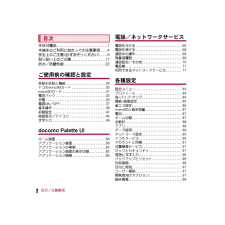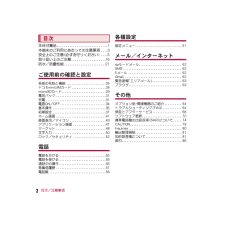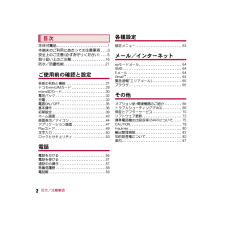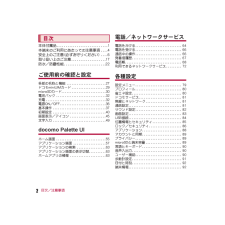Q&A
取扱説明書・マニュアル (文書検索対応分のみ)
"画面表示" 一致するキーワードは見つかりませんでした。
"画面表示"10 - 20 件目を表示
2SH-06D_J_01.fm[2/27]目次/注意事項本体付属品. . . . . . . . . . . . . . . . . . . . . . . . . . . .1本端末のご利用にあたっての注意事項 . . . .4安全上のご注意(必ずお守りください). . . .6取り扱い上のご注意. . . . . . . . . . . . . . . . . . .17防水/防塵性能. . . . . . . . . . . . . . . . . . . . . . .22ご使用前の確認と設定各部の名称と機能 . . . . . . . . . . . . . . . . . . . . . . .28ドコモminiUIMカード . . . . . . . . . . . . . . . . . . . .30microSDカード. . . . . . . . . . . . . . . . . . . . . . . . . .31電池パック . . . . . . . . . . . . . . . . . . . . . . . . . . . . .33充電 . . . . . . . ...
2SH-06D_J_01.fm[2/25]目次/注意事項本体付属品. . . . . . . . . . . . . . . . . . . . . . . . . . . .1本端末のご利用にあたっての注意事項 . . . .3安全上のご注意(必ずお守りください). . . .5取り扱い上のご注意. . . . . . . . . . . . . . . . . . .16防水/防塵性能. . . . . . . . . . . . . . . . . . . . . . .21ご使用前の確認と設定各部の名称と機能 . . . . . . . . . . . . . . . . . . . . . . .26ドコモminiUIMカード . . . . . . . . . . . . . . . . . . . .28microSDカード. . . . . . . . . . . . . . . . . . . . . . . . . .29電池パック . . . . . . . . . . . . . . . . . . . . . . . . . . . . . 31充電 . . . . . . . ...
2SH-06D_J_01.fm[2/26]目次/注意事項本体付属品. . . . . . . . . . . . . . . . . . . . . . . . . . . .1本端末のご利用にあたっての注意事項 . . . .3安全上のご注意(必ずお守りください). . . .5取り扱い上のご注意. . . . . . . . . . . . . . . . . . .16防水/防塵性能. . . . . . . . . . . . . . . . . . . . . . .21ご使用前の確認と設定各部の名称と機能 . . . . . . . . . . . . . . . . . . . . . . .27ドコモminiUIMカード . . . . . . . . . . . . . . . . . . . .29microSDカード. . . . . . . . . . . . . . . . . . . . . . . . . .30電池パック . . . . . . . . . . . . . . . . . . . . . . . . . . . . .32充電 . . . . . . . ...
2SH-06D_J_01.fm[2/26]目次/注意事項本体付属品. . . . . . . . . . . . . . . . . . . . . . . . . . . .1本端末のご利用にあたっての注意事項 . . . .4安全上のご注意(必ずお守りください). . . .6取り扱い上のご注意. . . . . . . . . . . . . . . . . . .17防水/防塵性能. . . . . . . . . . . . . . . . . . . . . . .22ご使用前の確認と設定各部の名称と機能 . . . . . . . . . . . . . . . . . . . . . . .27ドコモminiUIMカード . . . . . . . . . . . . . . . . . . . .29microSDカード. . . . . . . . . . . . . . . . . . . . . . . . . .30電池パック . . . . . . . . . . . . . . . . . . . . . . . . . . . . .32充電 . . . . . . . ...
42SH-06D_J_02.fm[42/55]ご使用前の確認と設定1ホーム画面で[R]/[メール]2メールアドレス、パスワードを入力/[次へ]3アカウントを設定する/[次へ]4アカウントの名前、あなたの名前を入力/[次へ]1ホーム画面で[R]/[設定]/[アカウントと同期]/[アカウントを追加]2アカウントの種類を選ぶ3アカウントを設定する電源を入れると、ホーム画面が表示されます。ウィジェットを貼り付けたり、ショートカットやクイックメニューを選択してアプリケーションを起動したりすることができます。1インジケータ?表示しているページを[U(赤色)]で表します。?メインページを[W(グレー)]で表します。2マチキャラ3ショートカット?よく使うアプリケーションをすばやく起動できます。4アプリケーション画面表示?アプリケーション画面を表示します。5ウィジェット?カレンダーやミュージックプレーヤー、歩数計など、簡単な機能を利用できます。?Android標準のウィジェットに対応しています。メールのアカウントの設定?最初に登録したアカウントが、自動的に優先して使用するアカウントとして登録されます。アカウントを複数登録する場...
40SH-06D_J_02.fm[40/55]ご使用前の確認と設定設定項目の横にチェックボックスが表示されているときは、チェックボックスをタッチすることで設定の有効/無効や[ON]/[OFF]を切り替えることができます。例:位置情報サービス画面、アラーム画面?[0]は有効、[1]は無効の状態です。zを押したり画面をロングタッチしたりすると、その画面で利用できる機能(メニュー)が表示されます。例:ホーム画面端末を傾けたときに画面の表示が切り替わります。?端末が地面に対して水平に近い状態で向きを変えても、縦/横表示は切り替わりません。?音やバイブレータが動作しているときは、切り替えが正しく行われない場合があります。?画面が点灯した直後や電源を入れた直後は、縦横が正しく表示されない場合があります。?自動的に切り替わらないように設定することもできます(nP.85)。?縦表示から横表示にした場合、アプリケーションによっては全画面表示されることがあります。機能利用中の操作設定の切替メニューを呼び出す縦/横表示設定項目リストSH-06D_J.book 40 ページ 2012年9月19日 水曜日 午前11時14分
44SH-06D_J_02.fm[44/55]ご使用前の確認と設定1ホーム画面でz/[きせかえ]2きせかえを選ぶ/[設定する]1ホーム画面でz/[壁紙]2データを選ぶ/[壁紙に設定]:[ギャラリー]または[コンテンツマネージャー]の場合は、切り取る部分を選び、[トリミング]や[保存]を選択してください。1ホーム画面でピンチイン/[+]1ホーム画面でピンチイン/サムネイルをロングタッチ2移動先までドラッグ1ホーム画面でピンチイン/サムネイルをロングタッチ2[削除]:[[]をタッチしても削除できます。画面上部のステータスバーに表示されるアイコンで、端末の状態や不在着信の有無など、さまざまな情報を知ることができます。ステータスパネルを表示させると詳細情報を確認できます。?表示されるアイコンには、次の2種類があります。きせかえの変更壁紙の変更ページの管理ページの追加ページの並べ替えページの削除画面表示/アイコンアイコンの見かたお知らせアイコン不在着信や新着メールなどをお知らせします。ステータスアイコン電池残量や電波状態など端末の状態を表します。お知らせアイコンステータスアイコンステータスバーSH-06D_J_QSG....
43SH-06D_J_02.fm[43/54]ご使用前の確認と設定1ホーム画面でz/[追加]/[きせかえ]2きせかえを選ぶ/[設定する]1ホーム画面でz/[追加]/[壁紙]2データを選ぶ/[壁紙に設定]:[ギャラリー]または[コンテンツマネージャー]の場合は、切り取る部分を選び、[保存]を選択してください。1ホーム画面でピンチイン/[+]1ホーム画面でピンチイン/サムネイルをロングタッチ2移動先までドラッグ1ホーム画面でピンチイン/サムネイルをロングタッチ2[削除]画面上部のステータスバーに表示されるアイコンで、端末の状態や不在着信の有無など、さまざまな情報を知ることができます。ステータスパネルを表示させると詳細情報を確認できます。?表示されるアイコンには、次の2種類があります。きせかえの変更壁紙の変更ページの管理ページの追加ページの並べ替えページの削除画面表示/アイコンアイコンの見かたお知らせアイコン不在着信や新着メールなどをお知らせします。ステータスアイコン現在の時刻や電池残量など端末の状態を表します。お知らせアイコンステータスアイコンステータスバーSH-06D_J_02.fm 43 ページ 2012...
41SH-06D_J_02.fm[41/54]ご使用前の確認と設定>Wi-Fiテザリングの設定 :ネットワークSSIDやセキュリティなどWi-Fiテザリングについて設定します。・[Wi-Fiアクセスポイントを設定] /各項目を設定/[保存]でWi-Fiアクセスポイントを設定できます。必要に応じて、セキュリティを設定してください。セキュリティはWPA2 PSKに対応しています。>ヘルプ:ヘルプを表示します。1ホーム画面で[R]/[メール]2メールアドレス、パスワードを入力/[次へ]3アカウントの名前、あなたの名前を入力/[完了]1ホーム画面で[R]/[設定]/[アカウントと同期]/[アカウントを追加]2アカウントの種類を選ぶ3アカウントを設定する電源を入れると、ホーム画面が表示されます。ウィジェットを貼り付けたり、ショートカットやクイックメニューを選択してアプリケーションを起動したりすることができます。1インジケータ?表示しているページを[U(赤色)]で表します。?メインページを[V(黒色)]で表します。?パーソナルエリアを[W]で表示します。2マチキャラ3ショートカット?よく使うアプリケーションをすばやく起動...
46SH-06D_J_02.fm[46/55]ご使用前の確認と設定1ホーム画面で[R]/[設定]/[アカウントと同期]/[アカウントを追加]2アカウントの種類を選ぶ3アカウントを設定する1ホーム画面で[R]/[設定]/[アカウントと同期]2アカウントを選ぶ/z/[アカウントを削除]/[アカウントを削除]Googleアカウントのパスワードをお忘れになった場合は、パスワードを再取得してください。1ホーム画面で[R]/[ブラウザ]2URL入力欄に「(http://www.google.co.jp/ ) 」を入力/[実行]/[その他]/[ログイン]/[アカウントにアクセスできない場合]/画面に従って操作:URL入力欄が非表示の場合は、 ブラウザ画面を下にスライドしてください。画面上部のステータスバーに表示されるアイコンで、端末の状態や不在着信の有無など、さまざまな情報を知ることができます。ステータスパネルを表示させると詳細情報を確認できます。?表示されるアイコンには、次の2種類があります。Googleなどのアカウントの設定?アカウントが必要となるアプリケーションを起動したときにアカウントが未設定の場合は、アカウント設...